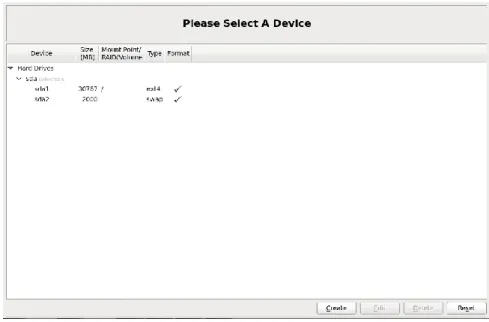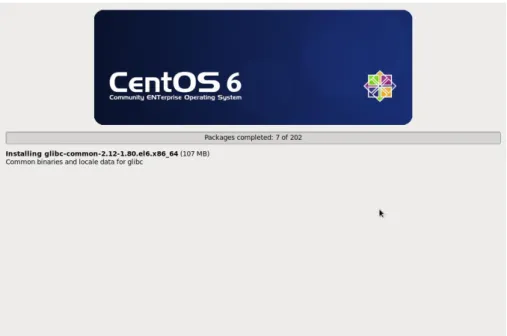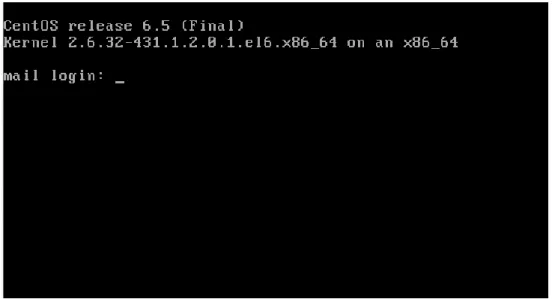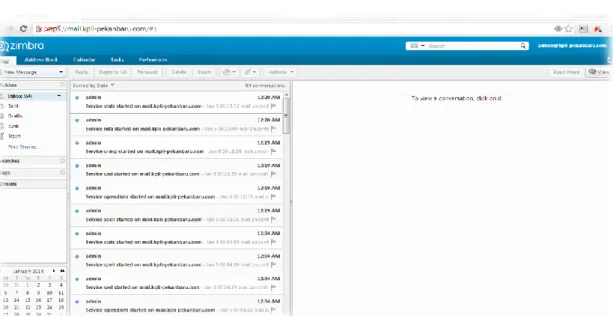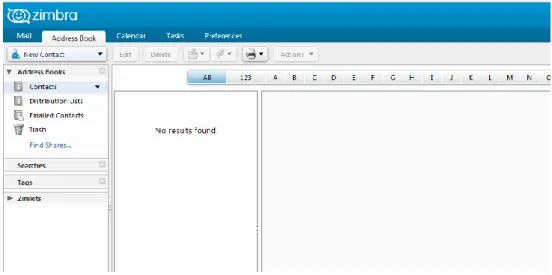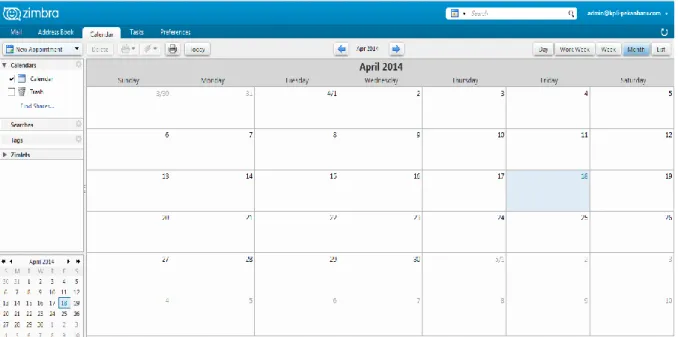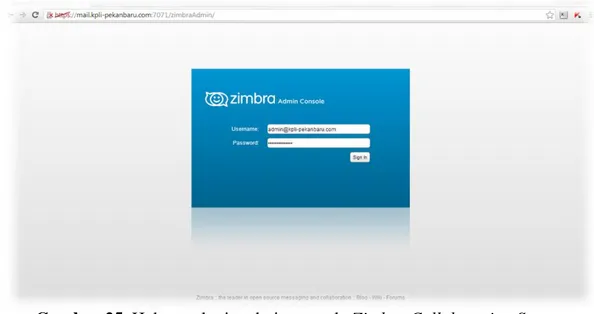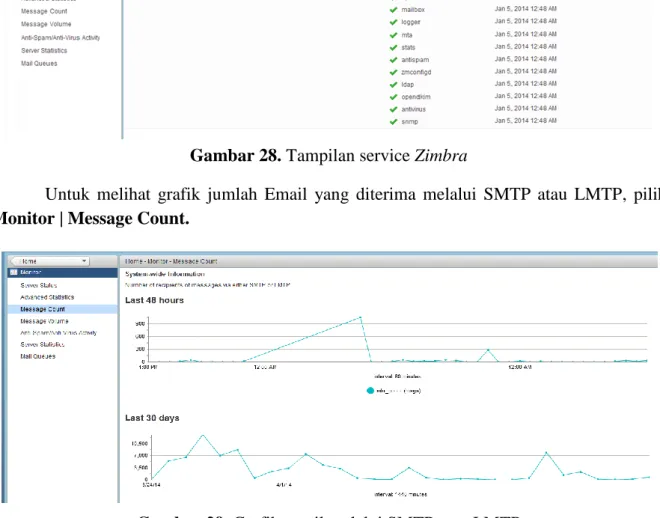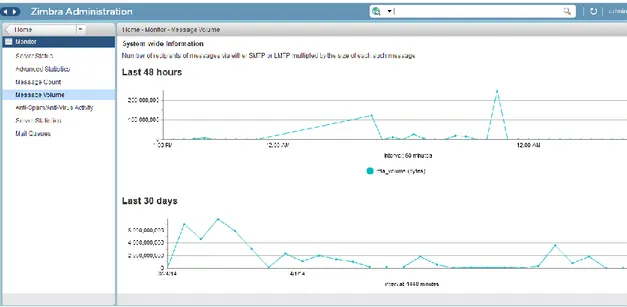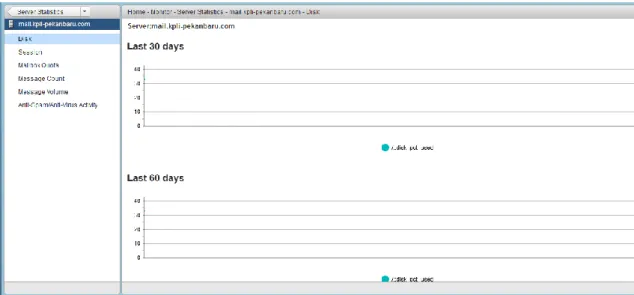PANDUAN INSTALASI DAN KONFIGURASI
ZIMBRA COLLABORATION SERVER (ZCS)
OPEN SOURCE EDITION
DAFTAR ISI
BAB I PENDAHULUAN
1.1 Prolog ... 1
1.2 Kebutuhan Perangkat Zimbra Collaboration Server (ZCS) ... 2
BAB II INSTALASI DAN KONFIGURASI 2.1 Instalasi Sistem Operasi Linux Centos 6.5 Minimal ... 3
2.2 Konfigurasi Sistem Operasi Linux Centos 6.5 Minimal ... 11
2.3 Install dan Konfigurasi BIND ... 13
2.4 Install dan Konfigurasi Zimbra Collaboration Server (ZCS) ... 19
BAB III WEB CLIENT ZIMBRA COLLABORATION SERVER (ZCS) 3.1 Web Client Zimbra ... 24
3.2 Mengirim Email ... 25
3.3 Contact (Address Book) ... 26
3.4 Calender ... 27
BAB IV ADMINISTRATOR ZIMBRA COLLABORATION SERVER (ZCS) 4.1 Administrator Zimbra ... 28
4.2 Monitoring Zimbra ... 29
4.3 Membuat Account Email ... 32
4.4 Membatasi Lampiran (Attachment) ... 33
BAB V PANDUAN MAIL CLIENT 5.1 Konfigurasi Mail Client Microsoft Outlook ... 34
5.2 Konfigurasi Mail Client Android ... 39
BAB VI TROUBLESHOOTING ZIMBRA COLLABORATION SERVER 6.1 Account Zimbra ... 42
6.2 Perintah dasar mengontrol Service Zimbra ... 42
6.3 Mengganti koneksi Web Client Zimbra ... 43
6.4 Mengganti Port Default Administrator Zimbra ... 44
6.5 Patch OpenSSL Zimbra ... 45
6.6 Zimbra tidak bisa mengirim Email setelah ganti IP Address ... 47
BAB I PENDAHULUAN
1.1 Prolog
Banyak manfaat email bagi penggunanya, diantaranya adalah lebih simpel, cepat, ekonomis, akurat, mudah dikelola, aman serta mampu mentransmisi berbagai format dokumen. Sistem email tersebut tentunya tidak lepas dari peran sebuah aplikasi yang mampu menangani proses pengiriman dan penerimaan pesan elektronik dari atau ke seseorang (user) yaitu mail server yang merupakan pusat pengendali email.
Zimbra Collaboration Server (ZCS) merupakan aplikasi mail server kolaborasi yang terintegrasi dengan web admin console, LDAP, antivirus, antispam, collaboration feature
dan ajax web client dalam satu paket instalasi. Zimbra Collaboration Server memberikan kemudahaan kepada administrator untuk mengelola mail server karena menggunakan antarmuka berbasis web. Sedangkan di sisi pengguna seperti mengoperasikan komputer desktop karena web client mendukung Ajax HTML.
Zimbra sebagai mail server akan diinstall dan dikonfigurasi pada OS Centos, yang
mana Centos (Community ENTerprise Operating System) adalah sebuah distribusi linux sebagai bentuk penyedia platform komputasi berkelas enterprise yang memiliki kompatibilitas sepenuhnya dengan kode sumber yang menjadi induknya adalah Red Hat
Enterprise Linux (RHEL). Software ini dirilis dibawah General Public License (GPL) yang
1.2 Kebutuhan Perangkat Zimbra Collaboration Server (ZCS)
a. Spesifikasi Perangkat Server Evaluation and Testing
Intel / AMD 64-bit CPU 1,5 GHz
Memerlukan minimal 3GB RAM, direkomendasikan minimal 4GB RAM
Minimal 5 GB ruang disk bebas untuk perangkat lunak dan log b. Spesifikasi Perangkat Server Produksi
Intel / AMD 2,0 GHZ + 64-bit CPU
Memerlukan minimal 3GB RAM, direkomendasikan minimal 4GB RAM
Ruang disk tambahan untuk penyimpanan mail
10 GB ruang disk bebas untuk perangkat lunak dan log (SATA atau SCSI dan RAID / Mirroring untuk redundansi)
RAID-5 tidak direkomendasikan untuk instalasi dengan lebih dari 100 user. c. Sistem Operasi (OS)
Red Hat ® Enterprise Linux ® 6.4, AS / ES (64-bit)
CentOS 6, 64-bit
SUSE Linux Enterprise Server 11, SP3 (64-bit)
Ubuntu 12.04 LTS Server Edition (64-bit)
Ubuntu 10.04 LTS Server Edition (64-bit)
*Catatan : (Seri 8.x dari ZCS akan menjadi rilis terakhir dengan Ubuntu 10.04 (64-bit), sangat disarankan menggunakan sistem operasi Ubuntu 12.04 (64-bit).
BAB II
INSTALASI DAN KONFIGURASI
2.1 Instalasi Sistem Operasi linux CentOS 6.5 Minimal
Tampilan booting awal instalasi, pada tahap ini pilih install or upgrade an existing
system karena akan melakukan instalasi secara langsung.
Gambar 1. Tampilan Awal CentOS sebelum Instalasi
Sama halnya dengan OS lainnya, pada OS Centos juga akan di tanya bahasa pada saat proses instalasi berlangsung. Pilih sesuai keinginan, disini saya memilih bahasa inggris.
Pada pilihan type keyboard, Pilih type keyboard standard yaitu U.S.English, agar ketika proses instalasi tidak bingung dengan perintah keyboard yang digunakan.
Gambar 3. Memilih Type Keyboard
Pada tahap ini pilih basic storage device, karena akan melakukan instalasi langsung ke hardisk yang berada di server.
Selanjutnya akan ada peringatan tentang storage device, pilih Yes, discard any data.
Gambar 5. Peringatan Tentang Storage Device
Pada hostname ketikkan nama host dari mail server yaitu mail.kpli-pelanbaru.com selanjutnya pada configure network pilih dan edit system eth0 kemudian akan mucul menu
editing system eth0, klik pada tab IPv4 Settings dan lakukan konfurasi. Pada method, ubah
menjadi manual agar IP manjadi static (tetap) selanjutnya isi sesuai yang diminta kolom.
Pilih zone waktu, karena saya berada di indonesia maka memilih Asia/Jakarta.
Gambar 7. Memilih Zona Waktu
Masukkan password sesuai dengan yang diinginkan. Dan jangan sampai lupa atau salah, karena ini merupakan password login dari root.
Pada tahap ini saya hanya menggunakan dua partisi yaitu swap dan root. Karena baik itu user dan data mail server Zimbra akan terpusat pada partisi root yaitu folder /opt. Pilih
create custom layout.
Gambar 9. Type Pembagian Partisi
Klik pada free hard drivers, selanjutnya lakukan pembagian hardisk menjadi swap dan root.
Hasil dari pembagian hardisk
Gambar 11. Hasil Pembagian Partisi
Setelah selesai membagi (partisi) hardisk, Centos akan melakukan format pada
hardisk, klik format.
Proses instalasi Centos minimal sedang berjalan
Gambar 13. Proses Instalasi Centos
Setelah proses instalasi selesai, Centos akan meminta untuk reboot (restart), klik tombol reboot. Dengan ini instalasi Centos selesai.
Tampilan awal CentOS 6.5 mininal setelah proses instalasi selesai, selanjutnya akan diminta masukkan user dan password.
Gambar 15. Tampilan Awal Centos 6.5 Mininal
Tampilan awal CentOS 6.5 mininal setelah login.
2.2 Konfigurasi Sistem Operasi linux CentOS 6.5 Minimal
Setelah tahapan instalasi selesai, selanjutnya konfigurasi Sistem Operasi linux CentOS 6.5 minimal. Pastikan konfigurasi IP pada tahap instalasi sudah benar sampai server
connect ke internet, dengan perintah :
[root@mail ~]# vi /etc/sysconfig/network-scripts/ifcfg-eth0 DEVICE=eth0 TYPE=Ethernet UUID=e127845c-cd72-423c-b443-b7d804d36a24 ONBOOT=yes NM_CONTROLLED=yes7 BOOTPROTO=none HWADDR=08:00:27:45:BA:13 IPADDR=192.168.1.120 <<<< ip server PREFIX=24 GATEWAY=192.168.1.1 DNS1=192.168.1.120 <<<< dns adalah IP server DNS2=8.8.8.8 DEFROUTE=yes IPV4_FAILURE_FATAL=yes IPV6INIT=no NAME="System eth0"
Domain yang akan menjadi mail server harus dipakai sebagai hostname dari server, untuk itu tambahkan 192.168.1.120 mail.kpli-pekanbaru.com mail dan hapus ipv6 dengan melakukan konfigurasi pada /etc/hosts:
[root@mail ~]# vi /etc/hosts
127.0.0.1 localhost localhost.localdomain localhost4 localhost4.localdomain4
192.168.1.120 mail.kpli-pekanbaru.com mail
Cek hostname dengan perintah /etc/sysconfig/network :
[root@mail ~]# vi /etc/sysconfig/network
NETWORKING=yes
HOSTNAME=mail.kpli-pekanbaru.com GATEWAY=192.168.1.1
Selanjutnya adalah periksa isi file /etc/resolv.conf, jika konfigurasi pada IP di awal sudah benar dengan memasukkan ip dns1 192.168.1.120 dan dns2 8.8.8.8, maka pada
[root@mail ~]# vi /etc/resolv.conf
# Generated by NetworkManager nameserver 192.168.1.120 nameserver 8.8.8.8
Postfix merupakan aplikasi email server dan akan otomatis terinstall pada Centos. Postfix otomatis berjalan ketika Centos dihidupkan, jika dibiarkan maka akan mengganggu instalasi Zimbra karena akan terjadi konflik. Hentikan service postfix dengan perintah
[root@mail ~]# service postfix stop
Shutting down postfix: [ OK ]
[root@mail ~]# chkconfig postfix off
[root@mail ~]#
Secara default centos akan menghidupkan aplikasi firewall yaitu iptables pada saat
boot. Iptables ini memiliki rule yang sangat ketat. Pada kondisi default, hampir seluruh port
diblokir oleh iptables dan hanya port 22 saja yang di buka untuk melakukan remote server dengan ssh, sedangkan port yang di butuhkan Zimbra :
Tambahkan port yang di butuhkan Zimbra dengan edit iptables :
[root@mail ~]# vi /etc/sysconfig/iptables
# Firewall configuration written by system-config-firewall # Manual customization of this file is not recommended. *filter
:INPUT ACCEPT [0:0] :FORWARD ACCEPT [0:0] :OUTPUT ACCEPT [0:0]
-A INPUT -m state --state ESTABLISHED,RELATED -j ACCEPT -A INPUT -p icmp -j ACCEPT
-A INPUT -i lo -j ACCEPT
-A INPUT -m state --state NEW -m tcp -p tcp --dport 22 -j ACCEPT -A INPUT -m state --state NEW -m tcp -p tcp --dport 7071 -j ACCEPT -A INPUT -m state --state NEW -m tcp -p tcp --dport 143 -j ACCEPT
Port Keterangan 7071 Zimbra Admin 143 Zimbra imap 993 Zimbra imap ssl 7025 Zimbra lmtp 80 Zimbra webmail (http) 443 Zimbra webmail (https) 465 Outgoing server (smtp) 110 Zimbra pop3 995 Zimbra pop3 ssl 25 Zimbra smtp
-A INPUT -m state --state NEW -m tcp -p tcp --dport 993 -j ACCEPT -A INPUT -m state --state NEW -m tcp -p tcp --dport 7025 -j ACCEPT -A INPUT -m state --state NEW -m tcp -p tcp --dport 80 -j ACCEPT -A INPUT -m state --state NEW -m tcp -p tcp --dport 443 -j ACCEPT -A INPUT -m state --state NEW -m tcp -p tcp --dport 110 -j ACCEPT -A INPUT -m state --state NEW -m tcp -p tcp --dport 995 -j ACCEPT -A INPUT -m state --state NEW -m tcp -p tcp --dport 465 -j ACCEPT -A INPUT -m state --state NEW -m tcp -p tcp --dport 25 -j ACCEPT -A INPUT -j REJECT --reject-with icmp-host-prohibited
-A FORWARD -j REJECT --reject-with icmp-host-prohibited COMMIT
Karena Zimbra akan banyak melakukan perubahan pada system, ubah dari SELINUX= enforcing menjadi SELINUX= disabled dengan perintah berikut ini :
[root@mail ~]# vi /etc/selinux/config
# This file controls the state of SELinux on the system. # SELINUX= can take one of these three values:
# enforcing - SELinux security policy is enforced.
# permissive - SELinux prints warnings instead of enforcing. # disabled - No SELinux policy is loaded.
SELINUX= disabled
# SELINUXTYPE= can take one of these two values: # targeted - Targeted processes are protected, # mls - Multi Level Security protection.
Sebelum melakukan instalasi dan konfigirasi DNS Server, disarankan untuk melakukan update Centos dengan perintah :
[root@mail ~]# yum update –y
2.3 Install dan Konfigurasi BIND
Install bind untuk mengimplementasikan konfigurasi DNS Server pada Centos,
dengan perintah install bind :
[root@mail ~]# yum install bind bind-utils
Konfigurasi DNS dengan perintah :
[root@mail ~]# vi /etc/named.conf
Pada listen-on port 53 ubah ip addres dengan 192.168.1.120 agar nama domain dari
DNS server menuju IP DNS server yang telah dikonfigurasi di awal dan ganti allow-query
menjadi { any; }; agar bisa diakses dari komputer lain :
//
// named.conf //
// Provided by Red Hat bind package to configure the ISC BIND named(8) DNS // server as a caching only nameserver (as a localhost DNS resolver only). //
// See /usr/share/doc/bind*/sample/ for example named configuration files. // options { listen-on port 53 { 192.168.1.120; }; # listen-on-v6 port 53 { ::1; }; directory "/var/named"; dump-file "/var/named/data/cache_dump.db"; statistics-file "/var/named/data/named_stats.txt"; memstatistics-file "/var/named/data/named_mem_stats.txt"; allow-query { any; }; recursion yes; dnssec-enable yes; dnssec-validation yes; dnssec-lookaside auto; /* Path to ISC DLV key */
bindkeys-file "/etc/named.iscdlv.key"; managed-keys-directory "/var/named/dynamic"; }; logging { channel default_debug { file "data/named.run"; severity dynamic; }; }; zone "." IN { type hint; file "named.ca"; }; include "/etc/named.rfc1912.zones"; include "/etc/named.root.key";
Tempat file forward zona dan reverse dari DNS server terletak pada file /etc/named.rfc1912.zones. Ubah dengan perintah :
[root@mail ~]# vi /etc/named.rfc1912.zones
// named.rfc1912.zones: //
// Provided by Red Hat caching-nameserver package //
// ISC BIND named zone configuration for zones recommended by // RFC 1912 section 4.1 : localhost TLDs and address zones
// and http://www.ietf.org/internet-drafts/draft-ietf-dnsop-default-local-zones-02.txt
// (c)2007 R W Franks //
// See /usr/share/doc/bind*/sample/ for example named configuration files. // zone "localhost.localdomain" IN { type master; file "named.localhost"; allow-update { none; }; }; zone "localhost" IN { type master; file "named.localhost"; allow-update { none; }; }; zone "1.0.0.0.0.0.0.0.0.0.0.0.0.0.0.0.0.0.0.0.0.0.0.0.0.0.0.0.0.0.0.0.ip6.arpa" IN { type master; file "named.loopback"; allow-update { none; }; }; zone "1.0.0.127.in-addr.arpa" IN { type master; file "named.loopback"; allow-update { none; }; }; zone "0.in-addr.arpa" IN { type master; file "named.empty"; allow-update { none; }; };
Ubah konfigurasi menjadi seperti baris yang di tebalkan (Bold) :
// named.rfc1912.zones: //
// Provided by Red Hat caching-nameserver package //
// ISC BIND named zone configuration for zones recommended by // RFC 1912 section 4.1 : localhost TLDs and address zones
// and http://www.ietf.org/internet-drafts/draft-ietf-dnsop-default-local-zones-02.txt
// (c)2007 R W Franks //
// See /usr/share/doc/bind*/sample/ for example named configuration files. // zone "kpli-pekanbaru.com" IN { type master; file "kpli-pekanbaru.zone"; allow-update { none; }; }; zone "localhost" IN { type master; file "named.localhost"; allow-update { none; }; };
zone "1.0.0.0.0.0.0.0.0.0.0.0.0.0.0.0.0.0.0.0.0.0.0.0.0.0.0.0.0.0.0.0.ip6.arpa" IN { type master; file "named.loopback"; allow-update { none; }; }; zone "1.168.192.in-addr.arpa" IN { type master; file "kpli-pekanbaru.reverse"; allow-update { none; }; }; zone "0.in-addr.arpa" IN { type master; file "named.empty"; allow-update { none; }; }; ~ "/etc/named.rfc1912.zones" 42L, 940C
Selanjutnya buatlah file zona dan reverse, lokasi defaultnya berada pada direktori
/var/named. Perlu diingat nama dari zone dan reverse disini sesuai dengan nama file yang
telah ditentukan pada file named.rfc1912.zones. Agar mempermudah konfigurasi zone
dan reverse. Copy named.localhost ke kpli-pekanbaru.zone dengan perintah :
[root@mail ~]# cp /var/named/named.localhost /var/named/kpli-pekanbaru.zone
Selanjutnya copy named.loopback ke kpli-pekanbaru.reverse dengan perintah :
[root@mail ~]# cp /var/named/named.loopback /var/named/kpli-pekanbaru.reverse
Agar ketika user mengakses domain mail.kpli-pekanbaru.com maka IP yang akan menjawab adalah 192.168.1.120, Edit file kpli-pekanbaru.zone dengan perintah :
[root@mail ~]# vi /var/named/kpli-pekanbaru.zone
Konfigurasi menjadi seperti di bawah ini, perlu diingat setiap mengetikkan nama atau
$TTL 1D
@ IN SOA mail.kpli-pekanbaru.com. root.mail.kpli-pekanbaru.com. ( 0 ; serial 1D ; refresh 1H ; retry 1W ; expire 3H ) ; minimum IN NS ns1.kpli-pekanbaru.com. IN NS ns2.kpli-pekanbaru.com. @ IN A 192.168.1.120 ns1 IN A 192.168.1.120 ns2 IN A 192.168.1.120 mail IN A 192.168.1.120 IN MX 10 kpli-pekanbaru.com.
Selanjutnya Edit file kpli-pekanbaru.reverse dengan perintah :
[root@mail ~]# vi /var/named/kpli-pekanbaru.reverse
Konfigurasi menjadi seperti di bawah ini. Sama seperti pada zone, setiap mengetikkan nama atau sub domain harap memberikan tanda titik karena jika tidak akan terjadi eror dns
server. Namun untuk PTR, harap menambahkan angka terakhir dari IP server : $TTL 1D
@ IN SOA mail.kpli-pekanbaru.com. root.mail.kpli-pekanbaru.com. ( 0 ; serial 1D ; refresh 1H ; retry 1W ; expire 3H ) ; minimum IN NS ns1.kpli-pekanbaru.com. IN NS ns2.kpli-pekanbaru.com. 120 IN PTR mail.kpli-pekanbaru.com.
Terakhir jangan lupa untuk membuat group named dari file kpli-pekanbaru.zone dan
kpli-pekanbaru.reverse, pada terminal ketikkan :
[root@mail ~]# chgrp named /var/named/kpli-pekanbaru.zone [root@mail ~]# chgrp named /var/named/kpli-pekanbaru.reverse
Setelah selesai melakukan konfigurasi DNS jalankan service named, agar DNS server aktif dan konfigurasinya berjalan. Pada awal konfigurasi DNS, harap bersabar ketika service
named direstart, karena server akan melakukan generate sekitar 5 – 10 menit bahkan lebih (di
[root@mail ~]# service named restart
Stopping named: [ OK ] Generating /etc/rndc.key:
Jika Generating berhasil dan service DNS server berjalan :
[root@mail ~]# service named restart
Stopping named: [ OK ] Generating /etc/rndc.key: [ OK ] Starting named: [ OK ]
Lakukan pengujian konfigurasi pada DNS server dengan menggunakan perintah :
[root@mail ~]# nslookup mail.kpli-pekanbaru.com
Server: 192.168.1.120 Address: 192.168.1.120#53 Name: mail.kpli-pekanbaru.com Address: 192.168.1.120 [root@mail ~]# nslookup 192.168.1.120 Server: 192.168.1.120 Address: 192.168.1.120#53
120.1.168.192.in-addr.arpa name = mail.kpli-pekanbaru.com.
[root@mail ~]# dig mx mail.kpli-pekanbaru.com
; <<>> DiG 9.8.2rc1-RedHat-9.8.2-0.17.rc1.el6_4.6 <<>> mx mail.kpli-pekanbaru.com
;; global options: +cmd ;; Got answer:
;; ->>HEADER<<- opcode: QUERY, status: NOERROR, id: 6622
;; flags: qr aa rd ra; QUERY: 1, ANSWER: 1, AUTHORITY: 2, ADDITIONAL: 3 ;; QUESTION SECTION: ;mail.kpli-pekanbaru.com. IN MX ;; ANSWER SECTION: mail.kpli-pekanbaru.com. 86400 IN MX 10 kpli-pekanbaru.com. ;; AUTHORITY SECTION: kpli-pekanbaru.com. 86400 IN NS ns1.kpli-pekanbaru.com. kpli-pekanbaru.com. 86400 IN NS ns2.kpli-pekanbaru.com. ;; ADDITIONAL SECTION: kpli-pekanbaru.com. 86400 IN A 192.168.1.120 ns1.kpli-pekanbaru.com. 86400 IN A 192.168.1.120 ns2.kpli-pekanbaru.com. 86400 IN A 192.168.1.120 ;; Query time: 18 msec
;; SERVER: 192.168.1.120#53(192.168.1.120) ;; WHEN: Sat Dec 28 19:30:03 2013
;; MSG SIZE rcvd: 141
Jika hasil dari pengujian DNS server seperti di atas maka konfigurasi DNS server telah berhasil dan berjalan dengan baik.
2.4 Install dan Konfigurasi Zimbra Collaboration Server (ZCS)
Sebelum melakukan konfigurasi, install terlebih dahulu aplikasi yang di butuhkan Zimbra.
[root@mail ~]# yum install nc sysstat wget perl Download paket Zimbra.
[root@mail -]# wget
http://files2.zimbra.com/downloads/8.0.6_GA/zcs-8.0.6_GA_5922.RHEL6_64.20131203103705.tgz
Seteleh proses download Zimbra Collaboration Server selesai, ekstrak seperti pada terminal :
[root@mail ~]# tar zxvf zcs 8.0.6_GA_5922.RHEL6_64.20131203103705.tgz
Lihat folder Zimbra yang telah diekstrak dan masuk ke folder Zimbra dengan perintah: [root@mail ~]# ls anaconda-ks.cfg zcs-8.0.6_GA_5922.RHEL6_64.20131203103705 install.log zcs-8.0.6_GA_5922.RHEL6_64.20131203103705.tgz install.log.syslog [root@mail ~]# cd zcs-8.0.6_GA_5922.RHEL6_64.20131203103705
Selanjutnya adalah install Zimbra dengan mengeksekusi file install.sh tambahkan --platform-override.
[root@mail zcs-8.0.6_GA_5922.RHEL6_64.20131203103705]# ./install.sh
--platform-override
Sebelum melakukan proses instalasi, pertanyaan pertama ialah mengenai ketentuan lisensi untuk zimbra collaboration server. Agar proses instalasi berjalan, Ketik “Y” di ikuti dengan enter untuk menyetujui.
PLEASE READ THIS AGREEMENT CAREFULLY BEFORE USING THE SOFTWARE.
ZIMBRA, INC. ("ZIMBRA") WILL ONLY LICENSE THIS SOFTWARE TO YOU IF YOU FIRST ACCEPT THE TERMS OF THIS AGREEMENT. BY DOWNLOADING OR INSTALLING THE SOFTWARE, OR USING THE PRODUCT, YOU ARE CONSENTING TO BE BOUND BY THIS AGREEMENT. IF YOU DO NOT AGREE TO ALL OF THE TERMS OF THIS
AGREEMENT, THEN DO NOT DOWNLOAD, INSTALL OR USE THE PRODUCT. License Terms for the Zimbra Collaboration Suite:
Do you agree with the terms of the software license agreement? [N] Y
Setelah meyetujui ketentuan lisensi, Zimbra akan memperlihatkan ketentuan lisensi dan menanyakan kembali tentang ketentuan lisesinya. Agar proses instalasi berjalan dan untuk menyetujuinya ketik “Y” di ikuti enter.
For inquiries please contact: Oracle America, Inc., 500 Oracle Parkway, Redwood Shores, California 94065, USA.
Last updated May 17, 2011
Do you agree with the terms of the software license agreement? [N] Y
Zimbra collaboration server menanyakan packages apa saja yang akan diinstalkan,
pilihan default yang diberikan oleh Zimbra sehingga hanya perlu menekan Y atau N di ikuti enter.
Select the packages to install Install zimbra-ldap [Y] Y
Install zimbra-logger [Y] Y Install zimbra-mta [Y] Y Install zimbra-snmp [Y] Y Install zimbra-store [Y] Y Install zimbra-apache [Y] Y Install zimbra-spell [Y] Y Install zimbra-memcached [N] N Install zimbra-proxy [N] N
System akan dimodifikasi oleh zimbra collaboration server, ketik “Y” untuk
melanjutkan.
The system will be modified. Continue? [N] Y
Saat muncul pertanyaan tentang “DNS ERROR” jawab dengan “Yes” dan ubah nama domain menjadi (kpli-pekanbaru.com), tidak mail.kpli-pekanbaru.com karena ini akan berfungsi sebagai penentu identitas ([email protected]) dari mail server. Setelah itu tekan enter.
Change domain name? [Yes] Yes
Create domain: [mail.kpli-pekanbaru.com] kpli-pekanbaru.com
Zimbra collaboration server akan memberikan informasi tentang konfigurasi dan
tanda bintang (*******) menandakan ada yang belum dikonfigurasi. Terlihat admin
password pada Zimbra store belum dikonfigurasi, yang mana ini adalah password dari administrator Zimbra, ketik angka 3 untuk melakukan konfigurasi.
1) Common Configuration:
2) zimbra-ldap: Enabled 3) zimbra-store: Enabled +Create Admin User: yes
+Admin user to create: [email protected] ******* +Admin Password UNSET
+Anti-virus quarantine user: [email protected]
+Enable automated spam training: yes
+Spam training user: [email protected]
+Non-spam(Ham) training user: [email protected]
+SMTP host: mail.kpli-pekanbaru.com +Web server HTTP port: 80
+Web server HTTPS port: 443 +Web server mode: https +IMAP server port: 143 +IMAP server SSL port: 993 +POP server port: 110 +POP server SSL port: 995 +Use spell check server: yes
+Spell server URL: http://mail.kpli-pekanbaru.com:7780/aspell.php
+Configure for use with mail proxy: FALSE +Configure for use with web proxy: FALSE +Enable version update checks: TRUE +Enable version update notifications: TRUE
+Version update notification email: [email protected] +Version update source email: [email protected] 4) zimbra-mta: Enabled
5) zimbra-snmp: Enabled 6) zimbra-logger: Enabled 7) zimbra-spell: Enabled 8) Default Class of Service Configuration:
r) Start servers after configuration yes s) Save config to file
x) Expand menu q) Quit
Address unconfigured (**) items (? - help) 3
Pada menu Zimbra-store, yang perlu dilakukan adalah memilih menu Admin
Store configuration
1) Status: Enabled 2) Create Admin User: yes
3) Admin user to create: [email protected] ** 4) Admin Password UNSET
5) Anti-virus quarantine user: [email protected]
6) Enable automated spam training: yes
7) Spam training user: [email protected]
8) Non-spam(Ham) training user: [email protected]
9) SMTP host: mail.kpli-pekanbaru.com 10) Web server HTTP port: 80
11) Web server HTTPS port: 443 12) Web server mode: https 13) IMAP server port: 143 14) IMAP server SSL port: 993 15) POP server port: 110 16) POP server SSL port: 995 17) Use spell check server: yes
18) Spell server URL: http://mail.kpli-pekanbaru.com:7780/aspell.php
19) Configure for use with mail proxy: FALSE 20) Configure for use with web proxy: FALSE 21) Enable version update checks: TRUE 22) Enable version update notifications: TRUE
23) Version update notification email: [email protected] 24) Version update source email: [email protected] Select, or 'r' for previous menu [r] 4
Zimbra collaboration server meminta untuk memasukan password. Ketikkan password sesuai yang diinginkan.
Password for [email protected] (min 6 characters): [x3AicdtI] kpli-pekanbaru
Setelah password di input, lihat tanda bintang admin password pada Zimbra store telah hilang. Ini menandakan password administrator Zimbra Collaboration Server telah berhasil di inputkan.
Store configuration
1) Status: Enabled 2) Create Admin User: yes
3) Admin user to create: [email protected] 4) Admin Password set
5) Anti-virus quarantine user: [email protected]
6) Enable automated spam training: yes
7) Spam training user: [email protected]
8) Non-spam(Ham) training user: [email protected]
9) SMTP host: mail.kpli-pekanbaru.com 10) Web server HTTP port: 80
11) Web server HTTPS port: 443 12) Web server mode: https 13) IMAP server port: 143 14) IMAP server SSL port: 993 15) POP server port: 110 16) POP server SSL port: 995 17) Use spell check server: yes
18) Spell server URL: http://mail.kpli-pekanbaru.com:7780/aspell.php
19) Configure for use with mail proxy: FALSE 20) Configure for use with web proxy: FALSE 21) Enable version update checks: TRUE 22) Enable version update notifications: TRUE
23) Version update notification email: [email protected] 24) Version update source email: [email protected]
Setelah selesai dan tidak ada lagi tanda bintang, selanjutnya tekan “r” untuk kembali ke menu utama :
Select, or 'r' for previous menu [r] r
Untuk menerapkan semua konfigurasi ketik “a”, selanjutnya simpan konfigurasi dengan mengetik “Yes” diikuti menekan enter.
*** CONFIGURATION COMPLETE - press 'a' to apply
Select from menu, or press 'a' to apply config (? - help) a Save configuration data to a file? [Yes] Yes
Save config in file: [/opt/zimbra/config.7857] <<< tekan enter saja Saving config in /opt/zimbra/config.7857...done.
Zimbra akan melakukan modifikasi pada system. Untuk menerapkan hasil dari konfigurasi yang telah di buat, ketik “Yes” untuk menerapkan konfigurasi.
The system will be modified - continue? [No] Yes
Zimbra akan meminta untuk memberikan notifikasi ke pusat server Zimbra. Pada tahap ini dapat memilih memberikan notifikasi atau tidak. Sebagai pengguna Zimbra, saya memilih untuk memberikan notifikasi dengan menjawab “Yes” seperti perintah pada terminal di bawah ini :
Notify Zimbra of your installation? [Yes] Yes
Notifying Zimbra of installation via
http://www.zimbra.com/cgi-bin/notify.cgi?VER=8.0.6_GA_5922_RHEL6_64&[email protected] Notification complete
BAB III
WEB CLIENT ZIMBRA COLLABORATION SERVER (ZCS)
3.1 Web Client Zimbra
Untuk mengakses web client zimbra collaboration server, ketik pada browser https://mail.kpli-pekanbaru.com. berikut tampilan login.
Gambar 17. Login Web Client Zimbra Collaboration Server
Setelah login, pada halaman utama web client zimbra collaboration server menu yang di sediakan cukup lengkap yaitu mail, addresss book, kalender, tasks, preferences.
3.2 Mengirim Email
Pada Zimbra untuk mengirim Email klik New Message
Gambar 19. Membuat email baru
Kemudian Zimbra akan menampilkan menu isian yang digunakan untuk membuat dan mengirim Email, isi kolom sesuai yang di sediakan.
3.3 Contact (Address Book)
Kontak adalah tempat menyimpan data-data baik itu keluarga, teman, rekanan kerja. Pada Zimbra, aplikasi kontak terdapat pada Address Book. Untuk menambahkan kontak baru, klik New Contact.
Gambar 21. Halaman utama address book
Setelah klik New Contact maka akan muncul kolom pengisian data-data yang akan disimpan, masukkan data yang di perlukan sesuai kolom pengisian kemudian klik save.
3.4 Calender
Calender menjadi sebuah kebutuhan sebagai pengingat atau membuat perencanan, untuk itu zimbra menyediakan fasilitas calender.
Gambar 23. Halaman utama menu Calender
Membuat jadwal kegiatan pada calender zimbra sangat mudah, dengan klik sesuai tanggal kegiatan kemudian akan muncul quickadd appointment, isi sesuai kegiatan yang akan dihadiri atau diselenggarakan.
Subject : Nama kegiatan
Location : Tempat kegiatan
Start Time : Mulai kegiatan
End Time : Berakhirnya kegiatan
Repeat : Mengulangi pengingat kegiatan
Reminder : Pengingat kegiatan
BAB IV
ADMINISTRATOR ZIMBRA COLLABORATION SERVER (ZCS)
4.1 Administrator Zimbra
Untuk mengakses administrator Zimbra (Zimbra console), ketik pada browser
https://mail.kpli-pekanbaru.com:7071 berikut tampilan login administrator Zimbra
Collaboration Server (ZCS).
Gambar 25. Halaman login admin consule Zimbra Collaboration Server
Masukkan user dan password sesuai yang telah dibuat pada proses instalasi di awal, jika user dan password benar, maka akan tampil halaman administrator Zimbra seperti pada gambar berikut:
4.2 Monitoring Zimbra
Untuk memastikan service zimbra berjalan atau tidak, klik Monitor.
Gambar 27. Menu utama admin consule Zimbra
Berikut adalah tampilan service zimbra yang berjalan, sedangkan service yang tidak berjalan akan di tandai dengan silang dan berwarna merah.
Gambar 28. Tampilan service Zimbra
Untuk melihat grafik jumlah Email yang diterima melalui SMTP atau LMTP, pilih
Monitor | Message Count.
Untuk melihat grafik jumlah pesan yang di terima baik melalui SMTP atau LMTP dengan ukuran file setiap pesannya dalam hitungan bytes, pilih Monitor | Message Volume.
Gambar 30. Grafik ukuran email melalui SMTP atau LMTP
Untuk melihat grafik jumlah pesan yang diproses oleh Anti Spam atau Anti Virus, pilih Monitor | Anti-Spam/Anti-Virus Activity.
Untuk melihat grafik kapasitas hardisk yang terpakai, pilih Monitor | Server
Statistics | mail.kpli-pekanbaru.co.id | Disk.
Gambar 32. Grafik kapasitas Hardisk yang terpakai
Untuk melihat grafik kuota email masuk, pilih Monitor | Server Statistics |
mail.kpli-pekanbaru.co.id | Mailbox Quota.
4.3 Membuat Account Email
Untuk membuat account email baru pada zimbra, pilih Manage.
Gambar 34. Tampilan manage accounts
Klik pada kemudian pilih New
Gambar 35. Tampilan membuat account baru
Isi sesuai yang diminta pada kolom, namun yang wajib diisi adalah yang terdapat tanda bintang dan password. Klik Next untuk menambahkan data account yang akan dibuat.
Selanjutnya apabila ingin memberi quota pemakaian pada user yang akan dibuat, masih pada New Account pilih Advanced kemudian pada Account Quota isi sesuai batas yang ingin di berikan pada account. Perlu dingat Account Quota disini dalam hitungan Megabyte (MB). Klik Finish untuk meyelesaikan.
Gambar 37. Tampilan membuat quota inbox account baru
4.4 Membatasi Lampiran (Attachment)
Lampiran (Attachment) adalah file yang akan dikirim bersama Email. Semakin besar Lampiran (Attachment) yang akan dikirim, maka semakin besar kapasitas hardisk pada server yang dipergunakan dan dapat membuat kemampuan Zimbra menurun. Maka untuk membatasi ukuran file dari Lampiran (Attachment) pada Zimbra pilih Configure | Global
Setting | MTA kemudian cari Maximum message size dan isi sesuai yang dinginkan.
BAB V
PANDUAN MAIL CLIENT
5.1 Konfigurasi Mail Client Microsoft Outlook
Microsoft Outlook adalah sebuah aplikasi pengelolaan klien Email yang cukup
powerfull. Dimana selain digunakan untuk mengirim, menerima dan membaca Email
program ini juga memiliki fungsi kalender, jadwal kerja, catatan, dan jurnal. Pilih Tools, kemudian klik Account Settings :
Gambar 39. Tampilan membuat account baru Microsoft Outlook
Untuk membuat Account Email baru pada Microsoft Outlook, klik New
Klik Next pada Add New E-Mail Account
Gambar 41. Tampilan menu pilihan membuat account baru
Pada Auto Account Setup, cek list Manually Configure Server Settings or
Additional Server Types kemudian klik Next.
Selanjutnya isi sesuai yang diminta, Seperti pada contoh tahap pengisian pada gambar di bawah ini. Setelah pengisian kolom yang diminta selesai, selanjutnya klik More Settings.
Gambar 43. Tampilan menu isian account baru pada Outlook
Pada tab Internet E-Mail Settings pilih Outgoing Server dan cek list My Outgoing
Server (SMTP) Requires Authentication.
Masih pada tab Internet E-Mail Settings, selanjutnya pilih Advanced. Pada
Incoming Server (POP3) isi dengan 995, kemudian cek list pada This Server Requires An Encryted Connection, pada Outgoing Server (SMTP) isi dengan 465, Sedangkan pada User The Following Type Of Encripted Connection pilih SSL. Dan jangan lupa pada Delivery cek list Leave A Copy Of Messages On Thr Server agar email dicopy pada server (Backup), Setelah semua diisi dengan benar (seperti pada gambar berikut) Klik Ok.
Gambar 45. Tampilan menu advanced outlook
Untuk memastikan semua nya telah disini dengan benar, klik Test Account Settings, jika ada peringatan klik Yes saja.
Gambar dibawah ini menunjukkan bahwa semua telah benar dan tidak terjadi kesalahan, selanjutnya klik Close.
Gambar 47. Tampilan pengujian data account baru pada outlook
Masih pada Add New E-mail Account, untuk menyelesaikan Settingan pada mail
client outlook klik Next kemudian Finish.
5.2 Konfigurasi Mail Client Android
Untuk melakukan konfigurasi mail client pada Android tidak jauh berbeda dengan konfigurasi mail client pada umumnya. Berikut langkah-langkahnya :
Pilih menu Email
Gambar 49. Tampilan mail client pada Android
Masukkan Account dan Password Email, kemudian pilih Konfigurasi Manual
Pada jenis Account Email, pilih POP3
Gambar 51. Tampilan jenis koneksi mail client pada Android
Pada akun POP3 akan diminta untuk memasukkan :
Nama pengguna : isi sesuai dengan account email zimbra Password : isi sesuai yang dinginkan
Server POP3 : mail.kpli-pekanbaru.com
Port : 995
Jenis Keamanan : SSL/TLS
Hapus email dari server : Disarankan tidak, agar ada back up di server
Selanjut nya pada konfigurasi SMTP Server SMTP : mail.kpli-pekanbaru.com Port : 465
Keamanan : SSL / TLS
BAB VI
TROUBLESHOOTING ZIMBRA COLLABORATION SERVER (ZCS)
6.1 Account Zimbra
Perlu diperhatikan sebelum melakukan konfigurasi zimbra, harap masuk sebagai user zimbra dengan menjalankan perintah :
[root@mail ~]# su – zimbra
Melihat versi Zimbra
[zimbra@mail ~]$ zmcontrol -v
Release 8.0.6_GA_5922.RHEL6_64_20131203103705 RHEL6_64 FOSS edition.
Mengganti password account zimbra
[zimbra@mail ~]$ zmprov sp <account> <password baru>
Membuat accounts zimbra
[zimbra@mail ~]$ zmprov ca <account> <password>
Membuat accounts administrator zimbra
[zimbra@mail ~]$ zmprov ca <acccount> <password> zimbraIsAdminAccount TRUE
Membuat account biasa menjadi account administrator
[zimbra@mail ~]$ zmprov ma <account> zimbraIsAdminAccount TRUE
Downgrading account administrator menjadi account biasa
[zimbra@mail ~]$ zmprov ma <account> zimbraIsAdminAccount FALSE
Melihat daftar account administrator zimbra
[zimbra@mail ~]$ zmprov gaaa
6.2 Perintah dasar mengontrol Service Zimbra
Perintah dasar Zimbra untuk menjalankan, memberhentikan, dan melihat service Zimbra yang sedang berjalan atau tidak berjalan.
[zimbra@mail ~]$ zmcontrol stop [zimbra@mail ~]$ zmcontrol status [zimbra@mail ~]$ zmcontrol restart
6.3 Mengganti koneksi Web Client Zimbra
Pada saat akan mengakses web client zimbra, maka secara default web client akan menyediakan koneksi https. Tidak semua user mengetahuinya, untuk itu perlu diubah ketika user mengetik http, maka akan secara otomatis mengarah ke koneksi https. Zimbra menyediakan fasilitas untuk merubah koneksi web client dengan beberapa pilihan :
http ... : hanya menggunakan koneksi http
https ... : hanya menggunakan koneksi https
both ... : menggunakan keduanya, http & https
mixed ... : menggunakan keduanya, namun jika menggunakan http akan dialihkan menjadi https saat login saja, setelah itu koneksi kembali menggunakan http
redirect .... : menggunakan keduanya, namun jika menggunakan http akan dialihkan menjadi https dalam keseluruhan session.
Masuk sebagai user Zimbra, kemudian jalankan perintah zmtlsctl redirect, agar ketika mengakses web client menggunakan http akan dialihkan menjadi https dalam keseluruhan
session.
[root@mail ~]# su – zimbra
[zimbra@mail ~]$ zmtlsctl redirect
Setting ldap config zimbraMailMode redirect for mail.kpli-pekanbaru.com...done.
Rewriting config files for cyrus-sasl, webxml and mailboxd...done.
Kemudian restart service Zimbra.
[zimbra@mail ~]$ zmcontrol restart Host mail.kpli-pekanbaru.com Stopping vmware-ha...Done. Stopping zmconfigd...Done. Stopping stats...Done. Stopping mta...Done. Stopping spell...Done. Stopping snmp...Done.
Stopping cbpolicyd...Done. Stopping archiving...Done. Stopping opendkim...Done. Stopping antivirus...Done. Stopping antispam...Done. Stopping proxy...Done. Stopping memcached...Done. Stopping mailbox...Done. Stopping logger...Done. Stopping ldap...Done. Host mail.kpli-pekanbaru.com Starting ldap...Done. Starting zmconfigd...Done. Starting logger...Done. Starting mailbox...Done. Starting antispam...Done. Starting antivirus...Done. Starting opendkim...Done. Starting snmp...Done. Starting spell...Done. Starting mta...Done. Starting stats...Done.
6.4 Mengganti Port Default Administrator Zimbra
Sebagai seorang admin celah keamanan harus lebih diperketat, mulai dari memonitor log zimbra, upgrade zimbra, update bug zimbra, sampai merubah port zimbra dari stadard. administrator zimbra dapat diakses melalui port standard 7071, hal ini sangat berbahaya karena port tersebut dapat diketehui dengan mudah oleh orang - orang tidak bertanggung jawab yang ingin mencoba login. Demi kemanan, ganti port standard 7071 menjadi sesuai yang diinginkan. Sebelum mengganti port administrator zimbra, ketahui juga port apa saja yang digunakan oleh zimbra dengan perintah.
zimbra@mail:~$ zmprov gs mail.kpli-pekanbaru.com | grep Port
zimbraAdminPort: 7071 zimbraImapBindPort: 143 zimbraImapProxyBindPort: 7143 zimbraImapSSLBindPort: 993 zimbraImapSSLProxyBindPort: 7993 zimbraLmtpBindPort: 7025 zimbraMailPort: 81 zimbraMailProxyPort: 8080 zimbraMailSSLPort: 444 zimbraMailSSLProxyPort: 8443 zimbraMemcachedBindPort: 11211
zimbraNotifyBindPort: 7035 zimbraNotifySSLBindPort: 7036 zimbraPop3BindPort: 110 zimbraPop3ProxyBindPort: 7110 zimbraPop3SSLBindPort: 995 zimbraPop3SSLProxyBindPort: 7995 zimbraRemoteManagementPort: 22 zimbraSmtpPort: 25
Demi kemanan port administrator zimbra 7071 akan di ganti menjadi 2014,
zimbra@mail:~$ zmprov ms mail.kpli-pekanbaru.com zimbraAdminPort 2014
Kemudian restart service Zimbra dan pastikan pada firewall port 2014 sudah di buka karena administrator Zimbra tidak dapat dibuka lagi dengan port 7071.
6.5 Patch OpenSSL Zimbra
Belakangan ini sebuah celah keamanan yang disebut sebagai heartbleed ditemukan dalam protokol OpenSSL. Banyak web server yang terkena imbasnya termasuk Zimbra
Collaboration Server, karena OpenSSL merupakan engine SSL yang dipergunakan luas oleh
web server di internet. Developer Zimbra sangat menyarankan agar melakukan perlindungan dengan menutup celah keamanan pada OpenSSL.
Untuk mengetahui Zimbra yang digunakan mempunyai celah keamanan atau tidak jalankan perintah berikut.
[root@mail ~]# strings /opt/zimbra/openssl/lib/libssl.so | grep
Jika Zimbra yang digunakan memiliki celah keamanan akan tampil dtls1_heartbeat.
Zimbra yang memiliki celah keamanan
[root@mail ~]# strings /opt/zimbra/openssl/lib/libssl.so | grep dtls1_heartbeat
Zimbra yang tidak memiliki celah keamanan
[root@mail ~]# strings /opt/zimbra/openssl/lib/libssl.so | grep
Bagi pengguna Zimbra yang memiliki celah keamanan OpenSSL, setelah melakukan pengujian dengan perintah di atas, download zmopenssl-updater.sh.
[root@mail ~]# wget http://files.zimbra.com/downloads/security/zmopenssl-updater.sh
--2014-04-24 18:16:10--
http://files.zimbra.com/downloads/security/zmopenssl-updater.sh Resolving files.zimbra.com... 207.171.187.117
Connecting to files.zimbra.com|207.171.187.117|:80... connected. HTTP request sent, awaiting response... 200 OK
Length: 2745 (2.7K) [application/x-sh] Saving to: âzmopenssl-updater.shâ
100%[====================================================================== ========================================================>] 2,745 --.-K/s in 0s
2014-04-24 18:16:13 (37.9 MB/s) - âzmopenssl-updater.shâ
Masuk sebagai user root kemudian eksekusi zmopenssl-updater.sh seperti berikut.
[root@mail ~]# chmod a+rx zmopenssl-updater.sh [root@mail ~]# ./zmopenssl-updater.sh
Downloading patched openssl
Validating patched openssl: success Backing up old openssl: complete Installing patched openssl: complete OpenSSL patch process complete.
Please restart Zimbra Collaboration Suite as the Zimbra user via zmcontrol restart
Selanjut nya masuk sebagai user Zimbra restart service Zimbra
[root@mail ~]# su - zimbra
[zimbra@mail ~]$ zmcontrol restart Host mail.kpli-pekanbaru.com Stopping vmware-ha...Done. Stopping zmconfigd...Done. Stopping stats...Done. Stopping mta...Done. Stopping spell...Done. Stopping snmp...Done. Stopping cbpolicyd...Done. Stopping archiving...Done. Stopping opendkim...Done. Stopping antivirus...Done. Stopping antispam...Done. Stopping proxy...Done. Stopping memcached...Done. Stopping mailbox...Done. Stopping logger...Done. Stopping ldap...Done. Host mail.kpli-pekanbaru.com Starting ldap...Done. Starting zmconfigd...Done. Starting logger...Done.
Starting mailbox...Done. Starting antispam...Done. Starting antivirus...Done. Starting opendkim...Done. Starting snmp...Done. Starting spell...Done. Starting mta...Done. Starting stats...Done. [zimbra@mail ~]$
6.6 Zimbra tidak bisa mengirim Email setelah ganti IP Address
Setelah IP Address pada server Zimbra diganti, terlihat tidak ada yang bermasalah karena Zimbra masih bisa dibuka dan diakses. Namun pada saat akan mengirim email keluar seperti gmail atau yahoo muncul pesan eror seperti berikut.
Gambar 54. Tampilan kesalahan saat mengirim email
Hal ini disebabkan karena penggantian dari IP Address yang lama yaitu 192.168.2.120 menjadi 192.168.1.120 dengan subnet mask 192.168.1.0/24. Sedangkan pada zimbraMtaMyNetworks masih menggunakan IP Address 192.168.2.120 dengan subnet mask 192.168.2.0/24. Namun jika penggantian IP Address masih dalam subnet mask yang sama
pada zimbraMtaMyNetworks masuk sebagai user Zimbra kemudian jalankan perintah berikut.
[zimbra@mail ~]$ postconf mynetworks
mynetworks = 127.0.0.0/8 192.168.2.0/24 [::1]/128 [fe80::]/64
Dapat dilihat zimbraMtaMyNetworks masih menggunakan subnet mask 192.168.2.0/24. Sedangkan subnet mask IP Address yang baru adalah 192.168.1.0/24. Untuk
merubahnya jalankan perintah berikut.
[zimbra@mail ~]$ zmprov -l ms mail.kpli-pekanbaru.com zimbraMtaMyNetworks '127.0.0.0/8 192.168.1.0/24'
Kemudian jalankan perintah postfix reload untuk menjalankan ulang postfix
[zimbra@mail ~]$ postfix reload
/postfix-script: refreshing the Postfix mail system
Sampai disini pekerjaan belum selesai, selanjutnya periksa service cbpolicyd dengan perintah.
[zimbra@mail ~]$ zmcbpolicydctl status policyd is not running.
Ternyata masih ada masalah, yaitu policyd is not running. Hal ini disebabkan karena
service cbpolicyd belum diaktifkan, untuk mengaktifkan service cbpolicyd jalankan perintah
berikut.
[zimbra@mail ~]$ zmprov -l ms mail.kpli-pekanbaru.com -- +zimbraServiceEnabled cbpolicyd
Selanjutnya adalah menjalankan service cbpolicyd.
[zimbra@mail ~]$ zmcbpolicydctl start Starting policyd...done.
REFERENSI http://www.centos.org/about/ https://www.zimbra.com/support/documentation/zcs-ne-documentation.html http://www.zimbra.com/forums/announcements/70960-openssl-patch-update-zcs-8-0-3-only.html http://www.riyadikh.com/?p=224 http://vavai.com/2008/10/10/mengatasi-masalah-penggantian-ip-address-pada-zimbra-collaboration-suite/ http://www.nasrul.web.id/2013/06/zimbra-console-administration.html